Máy tính tự tắt màn hình - Nguyên nhân và cách khắc phục
Máy tính tự tắt màn hình là một trong những lỗi khiến chúng ta bất lực và bực mình nhất, làm hỏng bao nhiêu là việc. Hãy tham khảo bài viết này để có hướng xử lý nhanh chóng khi gặp tình huống này nhé! Có thể bạn xem thêm: sửa laptop - sửa màn hình máy tính.
Nguyên nhân màn hình máy tính tự tắt

Có rất nhiều nguyên nhân dẫn đến tình trạng máy tính tự tắt màn hình, các nguyên nhân cơ bản thường như sau:
- Laptop quá nóng.
- Nguồn điện cấp vào cho màn hình bị ngắt hoặc không ổn định.
- Laptop bị nhiễm virus.
- Màn hình của laptop bị hỏng.
- RAM bị lỗi cho nên khiến laptop đang dùng bị tắt màn hình.
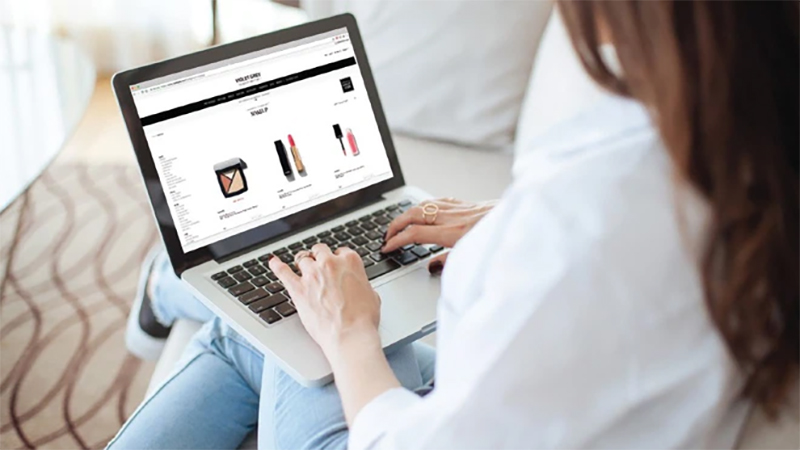
Kiểm tra lại nguồn điện cấp cho màn hình
Nguyên nhân đầu tiên khiến máy tính tự tắt màn hình có thể là do nguồn điện bạn đang sử dụng có hiệu suất thấp hoặc nguồn điện bị lỗi gì đó bên trong. Bạn hãy thử rút phích cắm laptop ra và cắm lại vào các nguồn khác. Bạn hãy kiểm tra lại nguồn điện cấp cho laptop.
Card màn hình bị lỗi
Một nguyên nhân khiến máy tính tự tắt màn hình là do card màn hình bị lỗi. Để khắc phục vấn đề này, bạn cần tiến hành tháo dây kết nối màn hình và cắm vào cổng xuất hình trên bo mạch chủ.
Trong trường hợp lỗi máy tính đang dùng tự tắt màn hình vẫn còn tiếp diễn thì tức là card màn hình đã bị hỏng. Lúc này bạn nên mang máy tính của mình đến đơn vị sửa chữa laptop chuyên nghiệp để được hỗ trợ.
Màn hình máy tính bị lỗi
Màn hình máy tính bị hỏng cũng là một trong những nguyên nhân gây ra lỗi máy tính tự tắt màn hình đột ngột. Với vấn đề này bạn cần phải thay lại màn hình mới để khắc phục. Việc thay màn hình khá phức tạp, nếu bạn không có kinh nghiệm thì nên đến các đơn vị sửa chữa máy tính uy tín để được hỗ trợ. Nếu lỗi do màn hình bị hỏng thì bạn cần thay màn hình mới
Máy tính đang sử dụng bị tắt màn hình do quá nhiệt
Khi nhiệt độ của laptop quá cao cũng có thể dẫn đến việc màn hình tự tắt đột ngột. Do đó để khắc phục sự cố này, bạn cần vệ sinh máy tính định kỳ. Ngoài ra để giúp làm mát laptop, nên trang bị thêm đế tản nhiệt cho thiết bị.
Cách chỉnh máy tính để không tự tắt màn hình
Điều chỉnh thời gian tắt màn hình bằng Control Panel
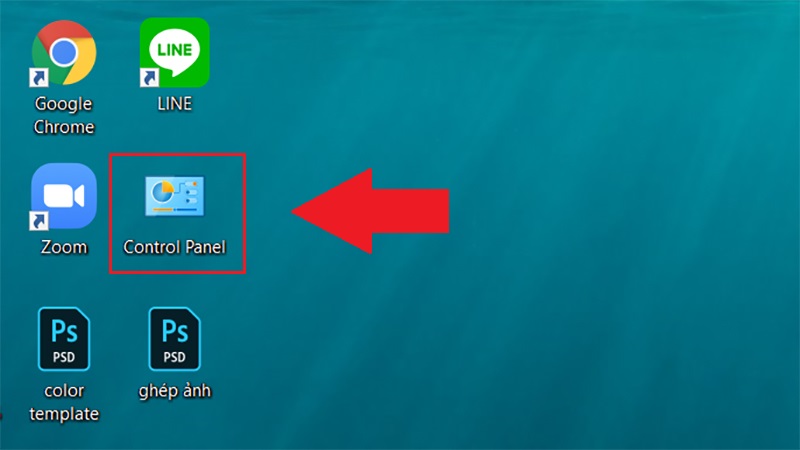
- Bước 1: Vào Control Panel (Bảng điều khiển).
- Bước 2: Chọn Hardware and Sound (Phần cứng và âm thanh).
- Bước 3: Chọn Power Options (Tùy chọn năng lượng).
- Bước 4: Chọn Change plan settings
- Bước 5: Trong mục Turn off the display (Tắt màn hình).
Chỉnh thời gian tắt màn hình với chế độ On Battery (Pin) và Plugged In (Sử dụng nguồn) > Nhấn Save changes (Lưu thay đổi).
Cách chỉnh laptop không tự tắt màn hình bằng Settings
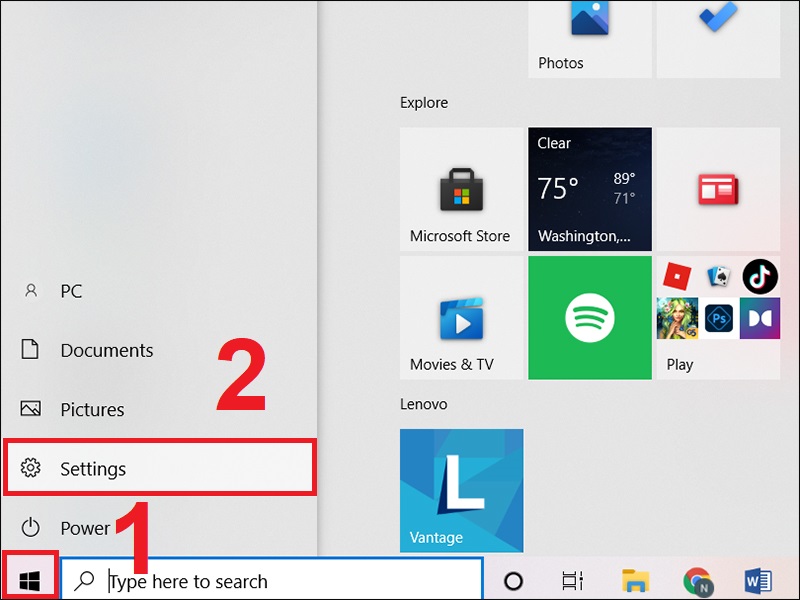
- Bước 1: Vào Menu Start > Chọn Settings (Cài đặt).
- Bước 2: Chọn Personalization (Cá nhân).
- Bước 3: Vào mục Lock screen (Màn hình khóa) > Chọn Screen timeout settings (Cài đặt thời gian tắt màn hình).
- Bước 4: Tại hai mục On battery power, turn off after (Khi bật nguồn, tắt sau) và When plugged in, turn off after (Khi cắm sặc, tắt sau), cài đặt thời gian sao cho phù hợp với nhu cầu.
Điều chỉnh thời gian tắt màn hình laptop để không tự tắt
- Bước 1: Vào Menu Start > Chọn Control Panel (Bảng điều khiển).
- Bước 2: Chọn Hardware and Sound (Phần cứng và âm thanh) > Vào Power Options (Tùy chọn năng lượng).
- Bước 3: Vào mục Choose when to turn off the display (Chọn thời điểm tắt màn hình).
- Bước 4: Trong mục Turn off the display (Tắt màn hình), chỉnh thời gian tắt màn hình với chế độ On Battery (Pin) và Plugged In (Sử dụng nguồn) Nhấn Save changes (Lưu thay đổi)
Trên đây là những cách khắc phục lỗi máy tính tự tắt màn hình. Theo dõi thêm Bệnh viện công nghệ 88 để biết thêm nhiều tip mẹo bổ ích nhé!
- 4 mẫu màn hình máy tính 75Hz HOT nhất hiện nay
- Nên mua màn hình máy tính 22 inch nào rẻ, bền, đẹp?
- Những mẫu màn hình 24 inch 75Hz tốt nhất dành cho game thủ
- Mẫu màn hình văn phòng nào được sử dụng nhiều nhất?
- Tư vấn các mẫu màn hình 24 inch tốt nhất trong các phân khúc
- List 5 màn hình máy tính dưới 3 triệu gọn nhẹ cực đẹp
- Top 5 màn hình giá rẻ tốt nhất và bán chạy nhất 2024
- Top 3 màn hình máy tính để bàn giá rẻ chỉ từ 1 triệu
- Top 4 màn hình máy tính 24 inch có chất lượng vượt tầm giá
- List màn hình 24 inch giá rẻ, chất lượng cao đáng mua
Bài viết liên quan
-
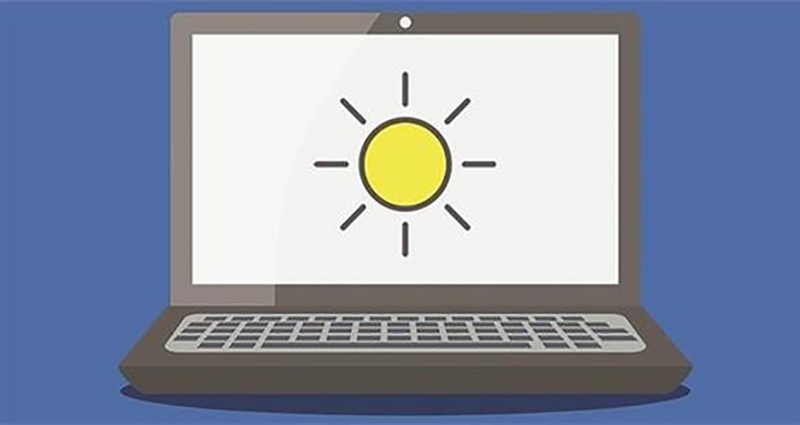 Màn hình laptop bị mờ - Nguyên nhân và cách khắc phục
11-06-2022, 11:16 pm
Màn hình laptop bị mờ - Nguyên nhân và cách khắc phục
11-06-2022, 11:16 pm
-
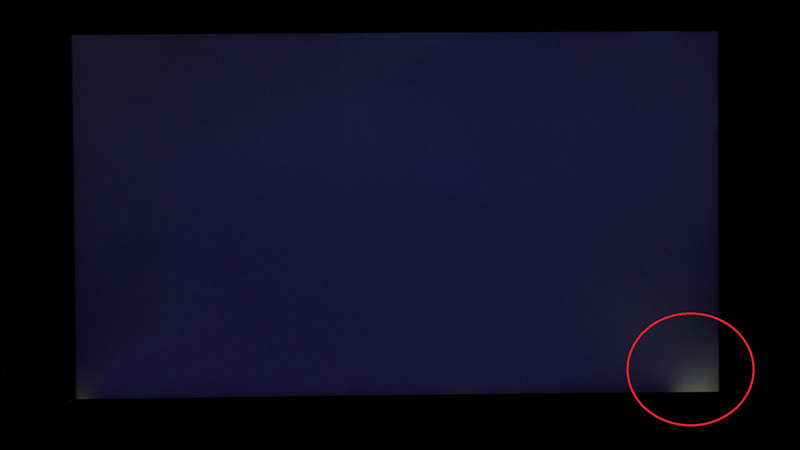 Laptop lên màn hình nhưng không chạy là do đâu ?
11-06-2022, 3:17 pm
Laptop lên màn hình nhưng không chạy là do đâu ?
11-06-2022, 3:17 pm
-
 Các cách khắc phục máy tính lỗi màn hình xanh hiệu quả nhất
11-06-2022, 9:14 am
Các cách khắc phục máy tính lỗi màn hình xanh hiệu quả nhất
11-06-2022, 9:14 am
-
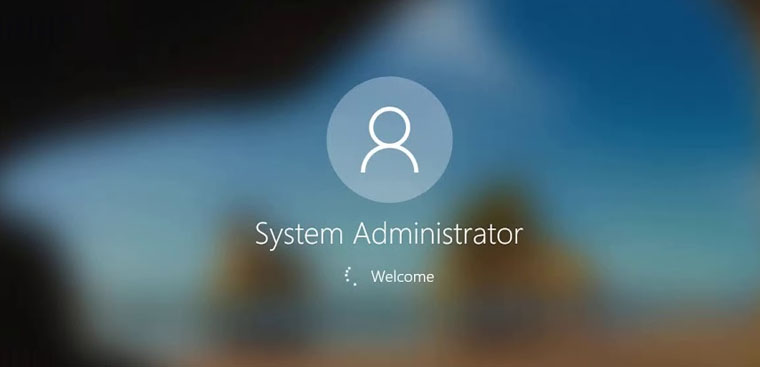 Laptop bị treo ở màn hình khóa và cách sửa
10-06-2022, 11:51 pm
Laptop bị treo ở màn hình khóa và cách sửa
10-06-2022, 11:51 pm
-
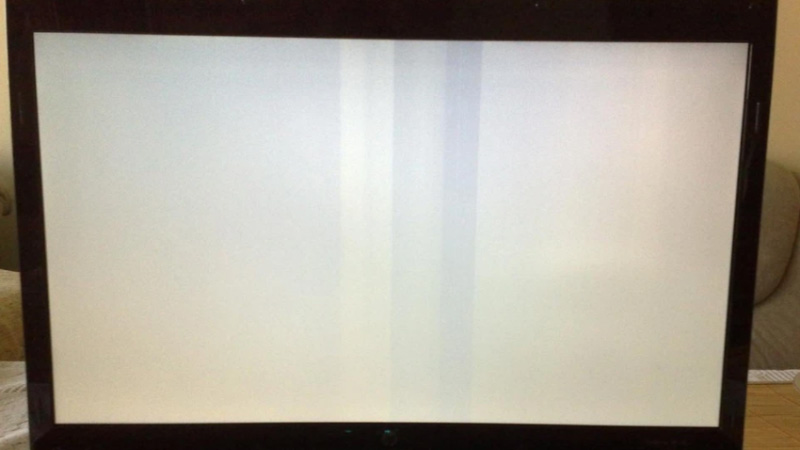 Lỗi màn hình laptop bị trắng mờ - Nguyên nhân và cách khắc phục
10-06-2022, 11:04 pm
Lỗi màn hình laptop bị trắng mờ - Nguyên nhân và cách khắc phục
10-06-2022, 11:04 pm
-
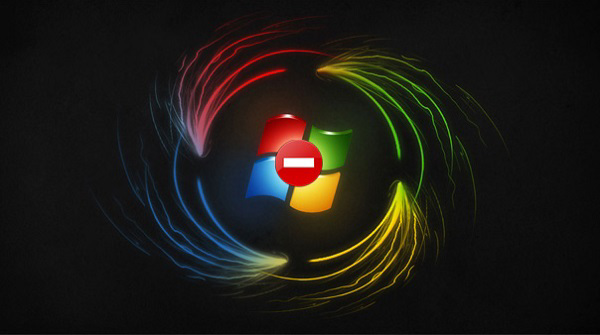 Laptop không vào được màn hình chính: Nguyên nhân và cách khắc phục
10-06-2022, 10:24 pm
Laptop không vào được màn hình chính: Nguyên nhân và cách khắc phục
10-06-2022, 10:24 pm
-
 Cách khắc phục màn hình máy tính bị sọc
10-06-2022, 5:01 pm
Cách khắc phục màn hình máy tính bị sọc
10-06-2022, 5:01 pm
-
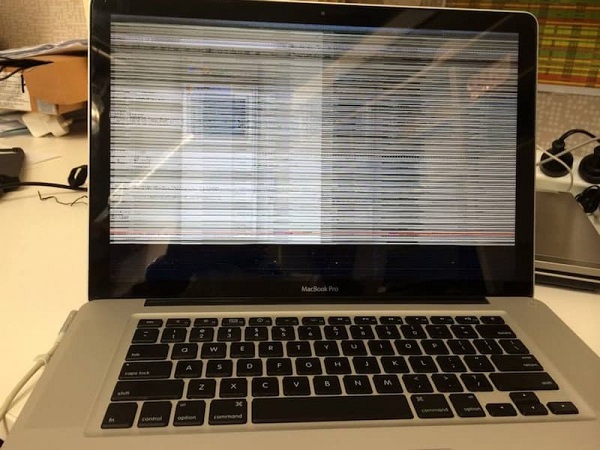 Phải làm gì khi màn hình máy tính bị nháy đen liên tục?
10-06-2022, 2:11 pm
Phải làm gì khi màn hình máy tính bị nháy đen liên tục?
10-06-2022, 2:11 pm
-
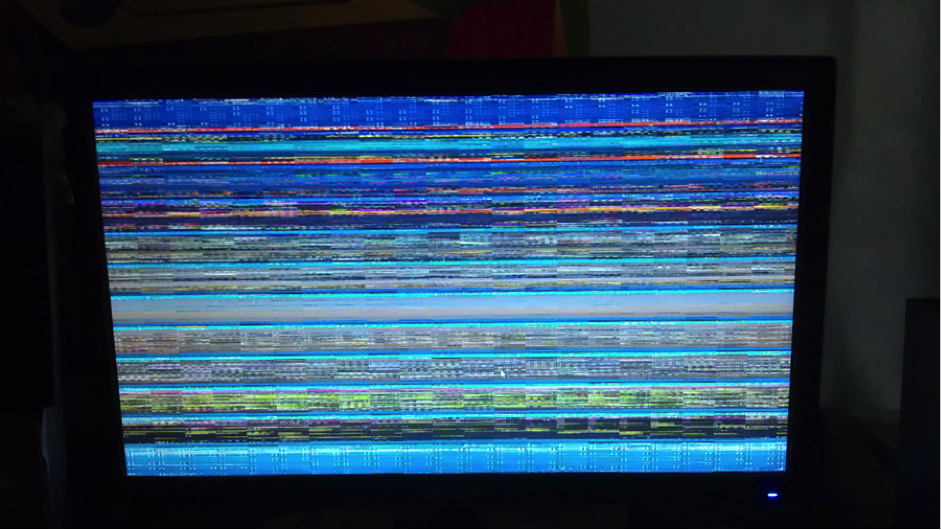 Cách sửa lỗi màn hình bị chớp
04-06-2022, 10:10 pm
Cách sửa lỗi màn hình bị chớp
04-06-2022, 10:10 pm
-
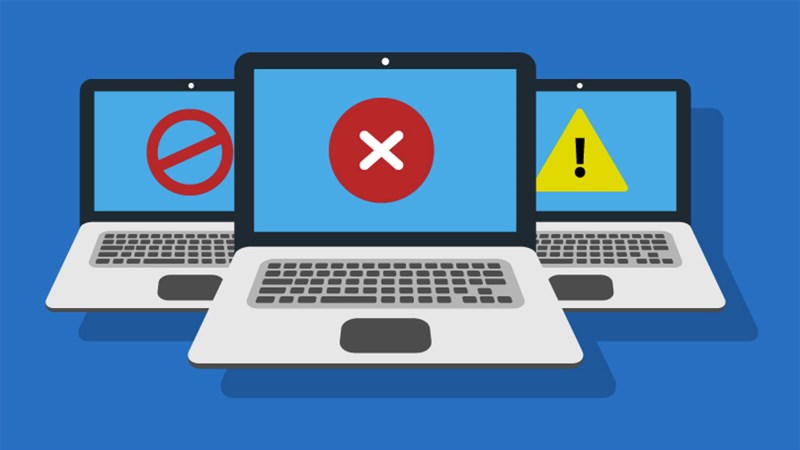 Cách Khắc Phục Màn Hình Máy Tính Bị Đơ, Bị Treo Nhanh Chóng
04-06-2022, 9:54 pm
Cách Khắc Phục Màn Hình Máy Tính Bị Đơ, Bị Treo Nhanh Chóng
04-06-2022, 9:54 pm


